M1 MacBook Proのキーボードには、従来なかったアイコンがプリントされているキーがある。
右下の矢印キーの隣にある地球儀のアイコンのキーだ。
(M1 MacBookAir にも、地球儀アイコンのキーはある)
この地球儀アイコンキーをデフォルト設定のまま使うと、押した時に、絵文字の入力一覧画面が出てくる。
私は絵文字を全く使わない。
ところが、この地球儀アイコンのキーを間違って(例えば右コマンドキーを押そうとして、地球儀アイコンに触れてしまう時がある) 押してしまう時があり、その度に絵文字入力のウインドウが開いて、邪魔で、そのウィンドウを閉じると操作が、うっとうしかった。
この地球儀アイコンのキーを押したときの挙動は、システム環境設定のキーボードの中を開くと変更することができる。
これまで従来のファンクションキーを2回押したときに音声入力をオンにする使い方へ変更できる。
変更手順は、[システム環境設定]を開き、[キーボード]に進むと、下の画面が開く。
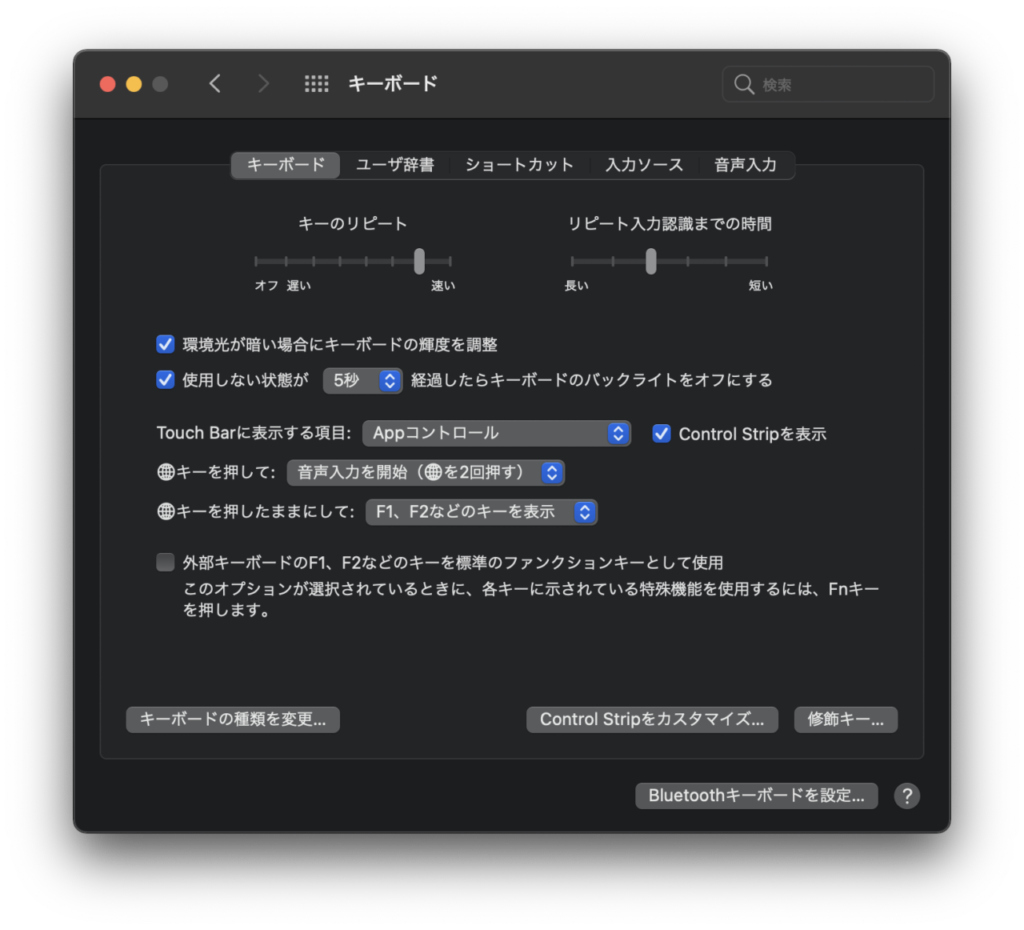
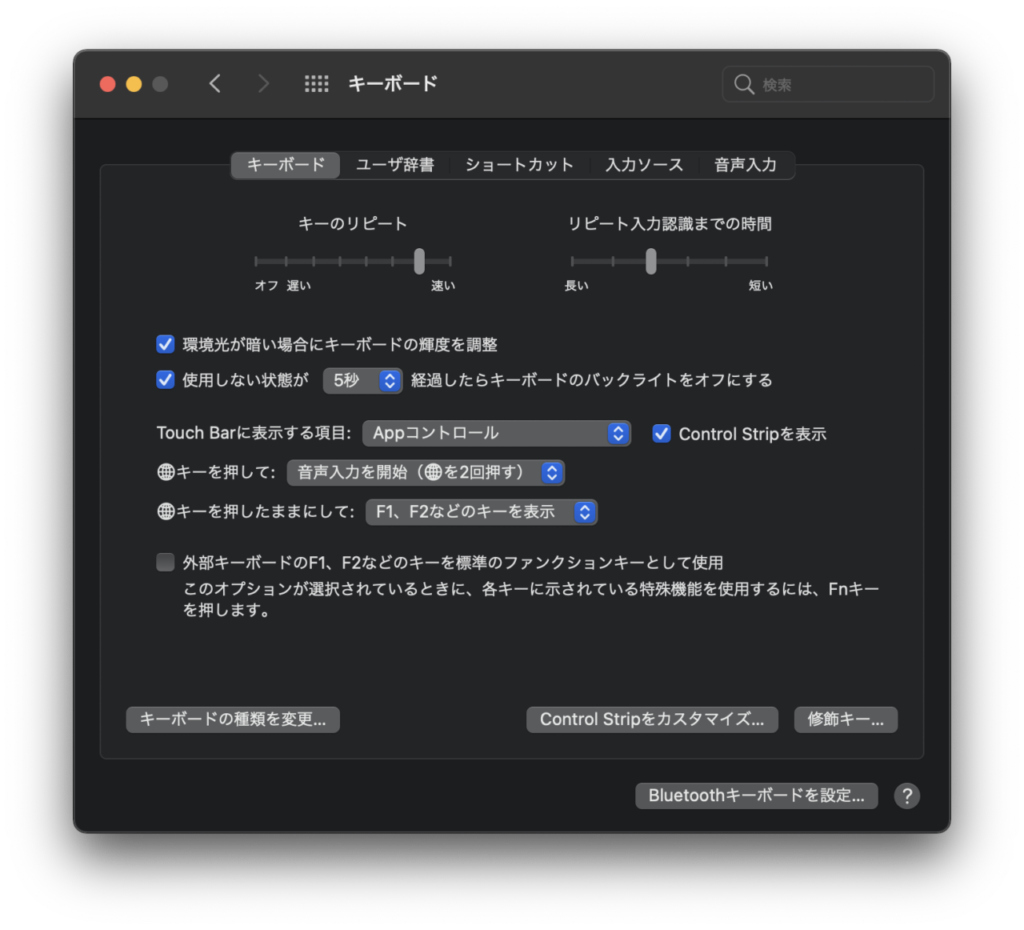
ここを変更するとOKだ。
この文章も音声入力で入力しているが、快適に入力できており、もっと早くこのキーの設定を変更すればよかった。
MacBook Pro購入して、5ヶ月経ってから、変更することに気づいた。
もっと早く変更しておけば、よかった。







